win10复制文件名 批量复制文件名软件
更新时间:2024-08-10 16:40:01作者:jiang
Win10复制文件名是一种常见的操作,但对于需要批量复制文件名的用户来说,手动逐个复制显然效率太低,为了解决这一问题,有许多可以帮助用户批量复制文件名的软件应运而生。这些软件不仅可以提高工作效率,还能避免出现疏漏和错误。通过简单的操作,用户可以轻松地将多个文件名一次性复制到剪贴板中,极大地简化了文件管理的流程。
操作方法:
1.在windows 10系统中,按下组合键 windows + R,出现“运行命令”窗口,输入命令“cmd”,按回车键进入cmd窗口。
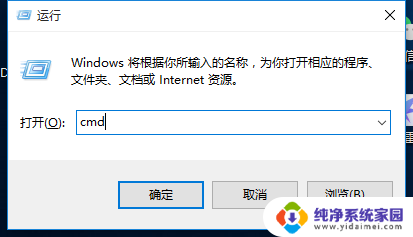
2.在cmd窗口中,输入以下命令:
tree E:\知识库\数据安全 /f
其中【E:\知识库\数据安全】这个内容是待win10复制文件名文件所在的文件夹。
tree 是 cmd命令,无须修改。
/f 是 tree命令的参数,无须修改。
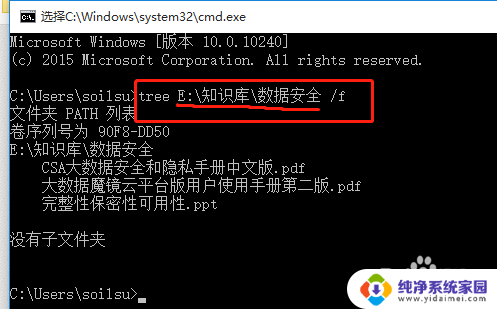
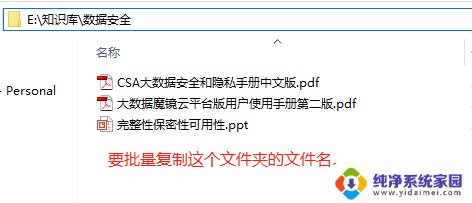
3.在上述第2步中的cmd窗口中,可以选中文件名。稍加编辑,就可以实现“E:\知识库\数据安全”这个文件夹下的所有文件名批量复制。
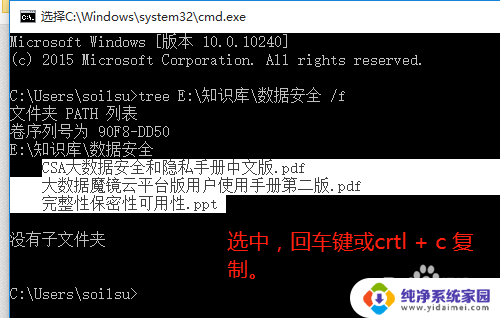
以上就是win10复制文件名的全部内容,如果遇到这种情况,你可以按照以上操作解决,非常简单快速,一步到位。
win10复制文件名 批量复制文件名软件相关教程
- win10命令行复制文件 Windows命令批量复制文件教程
- win10批量修改文件扩展名 Win10系统如何批量修改文件后缀名
- win10命名文件夹 WIN10文件和文件夹批量重命名方法
- 怎样批量改文件名后缀 Windows10如何批量修改多个文件的后缀名
- win10往system32里面复制dll文件无权限 rundll32.exe文件复制教程
- windows如何批量修改后缀 Windows10批量修改文件后缀名方法
- 电脑文件怎么批量改后缀 win10系统批量修改文件后缀名的步骤
- windows文件后缀名怎么改 win10系统中如何重命名文件后缀名
- win10用户名文件夹重命名 Windows 10用户个人文件夹如何重命名
- iso文件不能拷贝到u盘 U盘容量不足无法复制win10镜像
- 怎么查询电脑的dns地址 Win10如何查看本机的DNS地址
- 电脑怎么更改文件存储位置 win10默认文件存储位置如何更改
- win10恢复保留个人文件是什么文件 Win10重置此电脑会删除其他盘的数据吗
- win10怎么设置两个用户 Win10 如何添加多个本地账户
- 显示器尺寸在哪里看 win10显示器尺寸查看方法
- 打开卸载的软件 如何打开win10程序和功能窗口